Konfigurer automatisk login til Windows 7 Domain eller Workgroup PC
Vil du automatisk logge ind på din Windows 7 computer uden at skrive en adgangskode? I tidligere versioner af Windows var du nødt til at fjerne adgangskoden i forbindelse med din konto for at logge ind uden nogen henvendelser.
I Windows 7 kan du konfigurere dine brugerkonti, så du kan logge ind automatisk, selvom din konto har en adgangskode. Dette er virkelig nyttigt for folk, der har deres computere på sikre steder eller bare er ligeglad med al den ekstra sikkerhed.
I denne artikel forklarer jeg, hvordan du konfigurerer dette for en computer derhjemme og for en computer, der er tilsluttet et domæne. Hvis du er på et domæne, skal du hakke registreringsdatabasen lidt for at få det til at fungere.
Opsætning Automatisk login til Windows 7 Workgroup PC
Dette er ret lige fremad. Klik på Start, skriv derefter følgende i kommandoboksen og tryk Enter :
netplwiz

Dette åbner dialogboksen for avancerede brugerkontoegenskaber. Du kan også komme til denne skærm ved at skrive Kør i kommandoboksen og derefter skrive
kontrol userpasswords2
i dialogboksen Kør. Uanset hvad, får du den samme dialogboks.
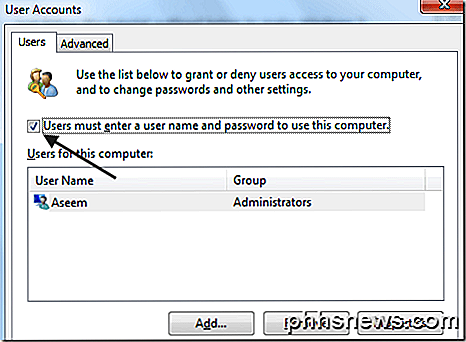
Fortsæt og fjern markeringen i feltet, der siger " Brugere skal indtaste et brugernavn og kodeord for at kunne bruge denne computer. ”
Når du fjerner markeringen og klikker på OK, bliver du bedt om at indtaste din nuværende adgangskode til den brugerkonto, der er logget ind.
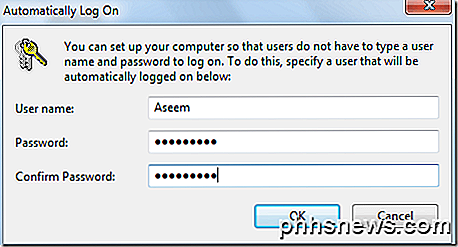
Det er det! Genstart nu din computer, og du skal være god at gå. Du behøver ikke mere indtaste en adgangskode eller skal klikke på en af disse brugerikoner. Du bliver bare logget ind på Windows 7.
Opsætning Automatisk login til Windows 7 Domain PC
Hvis du er tilsluttet et domæne, vil du følge de samme trin, men du vil hurtigt indse, at afkrydsningsfeltet er helt væk! Så hvordan får du det tilbage? Med en registry tweak.
Åbn registreringseditoren (Start, skriv derefter regedit ) og gå til følgende tast:
HKEY_LOCAL_MACHINE \ SOFTWARE \ Microsoft \ Windows NT \ CurrentVersion \ Winlogon \ AutoAdminLogon
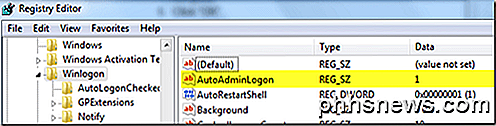
Som du kan se, skal værdien indstilles til 1 . Hvis det er 0, vises afkrydsningsfeltet ikke. Gå videre og skift værdien til 1 og genstart din computer. Åbn nu dialogboksen, og du skal se afkrydsningsfeltet.
Det kan dog være ukontrolleret. Så du skal tjekke boksen, klikke på OK og derefter gå tilbage i dialogboksen og derefter fjerne markeringen igen. På dette tidspunkt vil det bede dig om dine login credentials og du bør være god at gå.
Ekstra Tip : Hvis ovenstående metode til automatisk login til Windows 7-domænet ikke fungerede, kan du prøve at få automatisk login til arbejde ved at tilpasse tre værdier i samme registreringssted som nævnt ovenfor.
Hvis de ikke eksisterer allerede, kan du tilføje disse tre nøgler vist nedenfor under Winlogon:
DefaultDomainName (String) DefaultUserName (String) DefaultPassword (String)
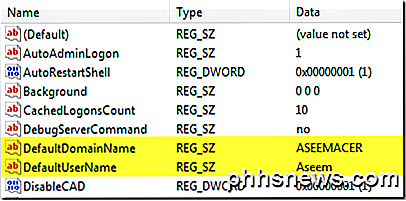
Indstil nøglerne til deres passende værdier og genstart computeren. Dette plejede at være metoden til at få en Windows XP-computer tilsluttet et domæne til at logge ind automatisk, men du kan stadig bruge den til Windows 7! God fornøjelse!

Sådan genoprettes app-køb på en iPhone eller iPad
Hvis du geninstallerer en app, skal du tørre din iPhone eller iPad, eller flytte til en ny enhed, alle køb i appen du har lavet På din gamle enhed vises ikke. Men nogle køb i app er "permanent", og du kan gendanne dem, hvis du ved, hvor du skal se. Dette gælder kun køb, du foretager inden for apps. Hvis du har købt en betalt app fra App Store, kan du bare gå tilbage til App Store og geninstallere appen.

Sådan brændes, kopieres og sikkerhedskopieres en cd eller dvd
Som teknologisk entusiast bliver jeg ofte spurgt, hvordan du hurtigt kan brænde eller kopiere cd'er, dvd'er eller Blu-ray-diske gratis. De fleste mennesker har hørt om software som Roxio, Sonic eller Nero, men ingen af dem er gratis, og de er normalt så opustet med ekstramateriale, at din computer faktisk begynder at køre meget langsommere, efter at du har installeret dem! Heldig



